Modifica o eliminazione della pianificazione di un programma
Se hai utilizzato l’Utilità di pianificazione di Windows per pianificare l’esecuzione di un programma in determinati orari, potresti dover eliminare l’attività o almeno modificare la pianificazione dell’attività. Questo è facile da fare utilizzando la procedura guidata integrata nell’Utilità di pianificazione.
Per avviare l’Utilità di pianificazione se si utilizza Windows 7, andare su Start | Tutti i programmi | Accessori | Strumenti di sistema | Agenda. Windows visualizza la finestra di dialogo Utilità di pianificazione. Se utilizzi Windows 10, digita “Utilità di pianificazione” (senza virgolette) nella casella di ricerca. Windows visualizza la finestra di dialogo Utilità di pianificazione. (Vedi figura 1.)
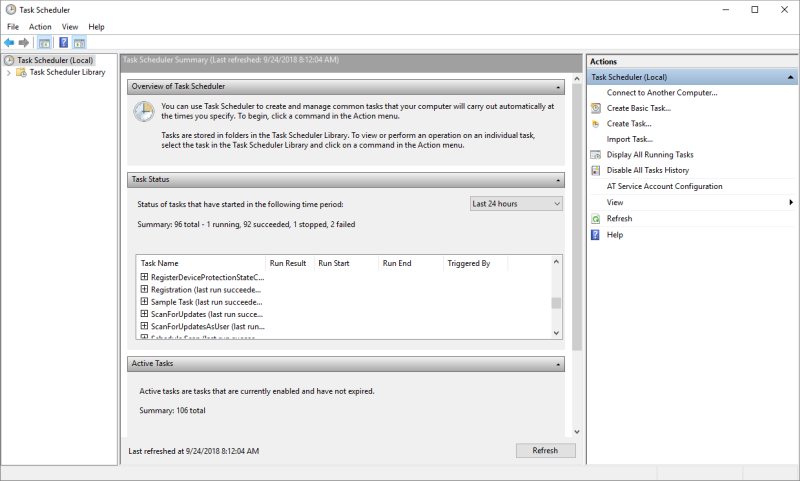
Figura 1. La finestra di dialogo Utilità di pianificazione.
Per modificare o eliminare un’attività pianificata, è necessario uscire da questa schermata di riepilogo e andare alla Libreria dell’Utilità di pianificazione. La libreria è, essenzialmente, un elenco di attività gestite dall’utilità di pianificazione. Per accedere alla libreria, fare clic sull’opzione Libreria dell’Utilità di pianificazione sul lato sinistro della finestra di dialogo. La libreria viene quindi visualizzata nel riquadro centrale della finestra di dialogo. (Vedi figura 2.)
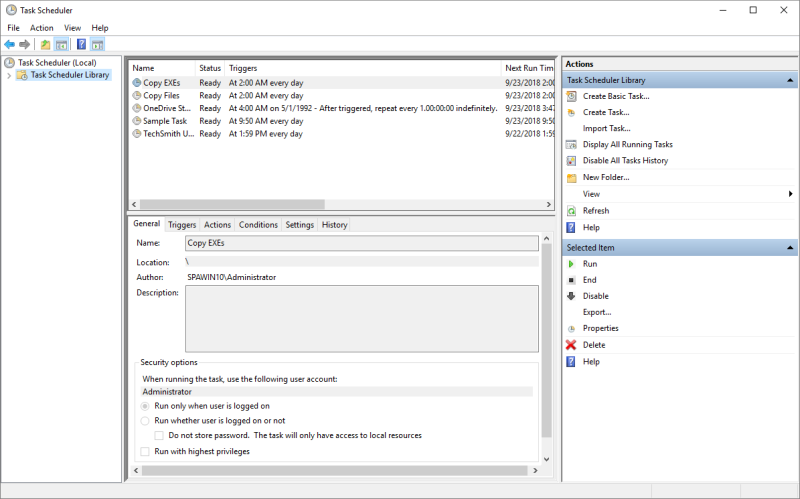
Figura 2. Esaminando la libreria dell’Utilità di pianificazione.
Tutto quello che devi fare è selezionare, nell’elenco delle librerie, l’attività che desideri modificare o eliminare e quindi fare clic sull’azione che desideri eseguire sull’attività selezionata. Ad esempio, se si desidera modificare l’attività denominata Copia file, è sufficiente fare clic su di essa una volta e quindi fare clic sull’opzione Proprietà sul lato destro della finestra di dialogo. L’Utilità di pianificazione ti mostra quindi le impostazioni per l’attività e hai la possibilità di modificarle.
Allo stesso modo, se si desidera eliminare l’attività, è sufficiente fare clic su di essa (per selezionarla) e quindi fare clic sull’opzione Elimina a destra della finestra di dialogo.
Questo suggerimento (12443) si applica a Windows 7 e 10.